Visión general
La función de documentos masivos permite al usuario redactar un número ilimitado de documentos a la vez.
La función de análisis de texto IA dentro del procesamiento masivo permite a los usuarios suprimir automáticamente la información identificable personal (IIP) en todos los documentos sin realizar ninguna supresión manual.
Para aquellos interesados en realizar redacciones utilizando la función de análisis de texto IA masivo, un posible caso de uso sería redactar todos los nombres y correos electrónicos de 100 extractos bancarios. Aunque la opción manual está disponible, esta función ayudará a cualquier usuario que necesite redactar varias categorías de IIP con unos pocos clics.
Hay más de 32 categorías de IIP entre las que elegir. Puede suprimir toda la IIP de sus documentos o seleccionar unas pocas en función de sus necesidades. Nombres, números de teléfono, correos electrónicos, direcciones y números de la seguridad social son las categorías más utilizadas por los usuarios de CaseGuard.
Además, en la función de Análisis de texto de IA masivo, puede seleccionar el idioma del archivo en el que desea que la IA detecte y redacte la IIP. CaseGuard soporta Análisis de Texto IA en 53 idiomas, incluyendo español, francés y alemán. Por ejemplo, si necesita redactar todos los nombres de un documento en español, la IA detectará los nombres en español con mayor seguridad si el idioma del archivo es el español.
¡Siga los pasos para Redactar usando el Análisis de Texto IA Masivo!
- Abra CaseGuard Studio en su equipo. Puede crear un nuevo proyecto, abrir un proyecto existente o seleccionar “Redacción masiva“ en la ventana de inicio para comenzar.
- Seleccione el icono procesamiento masivo
 de la Barra de atajos.
de la Barra de atajos.
- Seleccione “Documentos” en el menú.
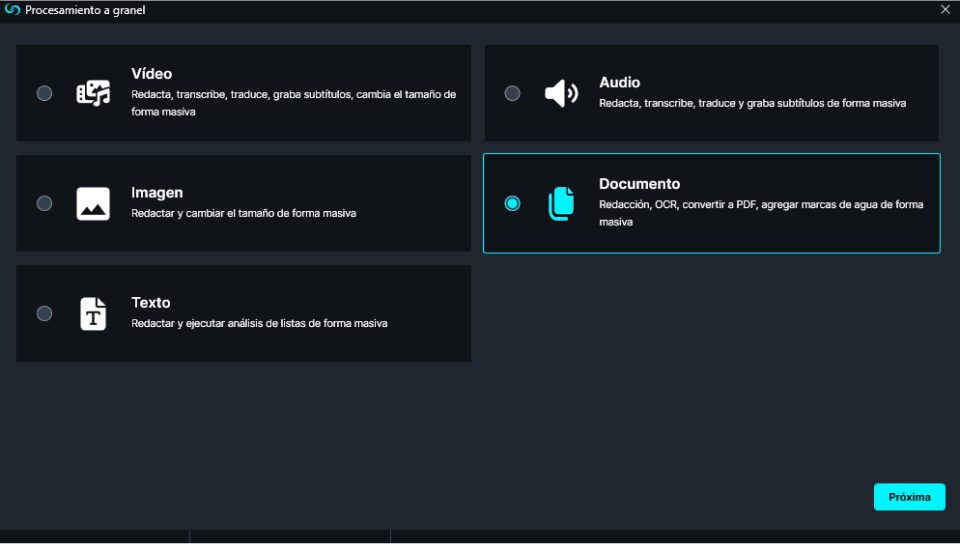
- Seleccione “Próxima” y se le presentarán varios procesos que se pueden realizar en documentos de forma masiva, incluido el reconocimiento óptico de caracteres (ROC), el análisis de imágenes de IA y la redacción de plantillas.
- Seleccione “Realizar análisis de texto IA”.

- Oprima en “Próxima” y se abrirá la ventana de Redacción de documentos. Elija qué información desea redactar dentro del texto. Por ejemplo, puede elegir información de identificación personal como nombre, dirección, dirección de correo electrónico, edad, fecha/hora y organización.

- Oprima en “Próxima” y comience a añadir sus archivos a CaseGuard Studio. No hay límite en el número de archivos que se pueden añadir al Procesamiento masivo, lo que lo convierte en la herramienta perfecta para llevar a cabo tareas de gran envergadura de forma eficiente.

- A continuación, seleccione “Próxima” y luego “Iniciar” para comenzar el proceso de redacción.
- A medida que se redacten los archivos, aparecerán en el panel de archivos del proyecto, en la parte superior derecha del espacio de trabajo.
Veámoslo en acción.

Play Video
¿Te ha resultado útil este artículo?
No
Sí
1